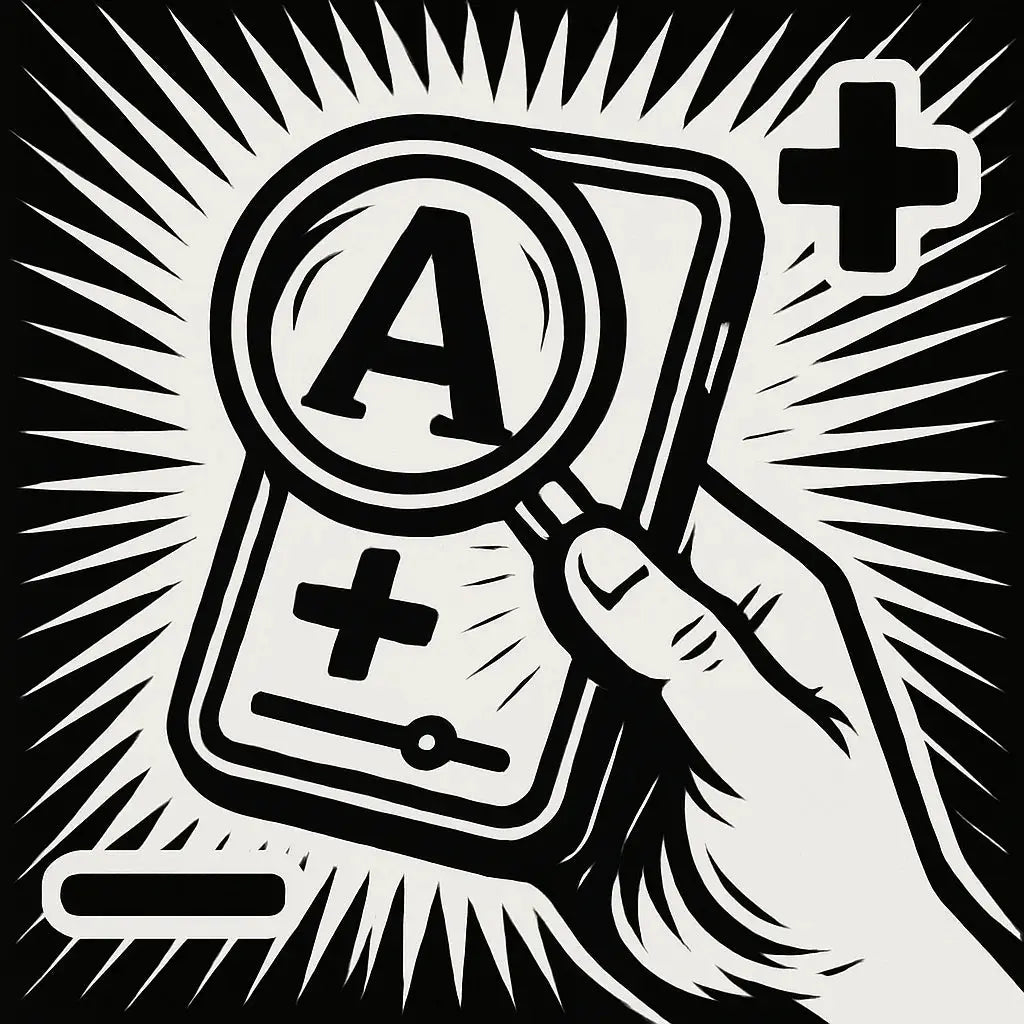
Schrift zu klein? So machen Sie Ihr Handy-Display sofort besser lesbar
Share
Besser lesbar: So vergrößern Sie Schrift und Symbole auf Ihrem Smartphone
Ein einfacher Weg zu mehr Komfort - machen Sie Ihr Handy-Display leichter lesbar.
Sind die Buchstaben auf Ihrem Smartphone oft zu klein? Müssen Sie die Augen zusammenkneifen, um Nachrichten zu lesen? Keine Sorge, das ist ein sehr häufiges Problem – und die Lösung ist einfacher, als Sie denken! Sie müssen sich nicht mit einem schwer lesbaren Bildschirm abfinden. In dieser einfachen Anleitung zeige ich Ihnen Schritt für Schritt, wie Sie alles auf Ihrem Display so vergrößern, dass es für Ihre Augen angenehm ist.
Der kleine, aber feine Unterschied: Schriftgröße vs. Anzeigegröße
In den Einstellungen finden Sie zwei wichtige Optionen, die oft verwechselt werden. Es ist gut, den Unterschied zu kennen:
- Die Schriftgröße: Diese Einstellung ändert nur die Größe des Textes - also Buchstaben und Zahlen. Die Symbole und das Layout der Apps bleiben gleich.
- Die Anzeigegröße (Zoom): Diese Einstellung funktioniert wie eine Lupe für den gesamten Bildschirm. Sie vergrößert alles: Texte, Symbole, Menüs und sogar die Leerräume dazwischen.
Am besten probieren Sie beides aus, um die für Sie perfekte Kombination zu finden.
Schritt-für-Schritt-Anleitung: So geht’s auf Android-Smartphones
Auch wenn es bei jedem Hersteller etwas anders aussieht, ist der Weg fast immer derselbe.
- Öffnen Sie die „Einstellungen“. Das ist das Symbol, das meist wie ein Zahnrad aussieht (⚙️).
- Suchen Sie den Menüpunkt „Anzeige“ oder „Display“ und tippen Sie darauf.
- Hier finden Sie nun die Optionen „Schriftgröße und -stil“ und „Anzeigegröße“ (manchmal auch „Bildschirmzoom“ genannt).
- Tippen Sie auf eine der Optionen. Sie sehen nun einen Schieberegler am unteren Bildschirmrand. Bewegen Sie den Regler nach rechts, um alles zu vergrößern. Oben sehen Sie eine Vorschau der Änderungen.
Spielen Sie ruhig mit dem Regler, bis Sie eine Größe gefunden haben, die Ihnen gefällt. Sie können nichts kaputtmachen!
Ein extra Tipp für Samsung-Nutzer: Der „Einfache Modus“
Viele Samsung-Geräte bieten einen speziellen Modus an, der alles vereinfacht. Wenn Sie den „Einfachen Modus“ aktivieren, werden nicht nur alle Symbole und Texte stark vergrößert, auch der Startbildschirm wird viel übersichtlicher. Sie finden ihn unter Einstellungen → Anzeige → Einfacher Modus.
Noch besser sehen: Kontrast erhöhen
Manchmal hilft es auch, den Kontrast zu erhöhen, damit sich die Schrift besser vom Hintergrund abhebt. Diese Option finden Sie meist unter Einstellungen → Eingabehilfen → Verbesserung der Sichtbarkeit. Suchen Sie dort nach einer Option wie „Kontrastreiche Schriftarten“.
Möchten Sie weitere nützliche Einstellungen entdecken?
Ihr Smartphone bietet viele solcher kleinen Hilfen, die den Alltag erleichtern. Wenn Sie noch mehr darüber erfahren möchten, wie Sie Ihr Gerät perfekt an Ihre Bedürfnisse anpassen, finden Sie in unserem Ratgeber „Smartphone für Senioren: Einfacher Ratgeber für Einsteiger“ viele weitere verständliche Schritt-für-Schritt-Anleitungen.
Fazit
Sie müssen sich nicht an einen schwer lesbaren Bildschirm gewöhnen. Mit nur wenigen Klicks in den Einstellungen passen Sie Ihr Smartphone an Ihre Augen an - nicht umgekehrt. Nehmen Sie sich einen Moment Zeit, um die für Sie beste Größe einzustellen. Sie werden sehen: Der Unterschied ist riesig und macht die Nutzung Ihres Handys sofort viel angenehmer.
